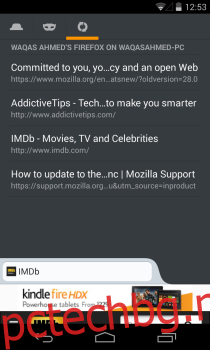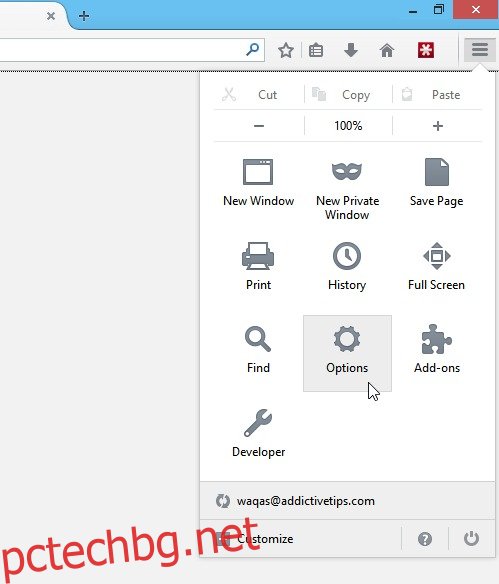Mozilla най-накрая пусна Firefox 29, най-новата версия на масово популярния уеб браузър на компанията, за Windows, Mac, Linux и Android. С версия 29 Mozilla дебютира с новия интерфейс на Australis, заимствайки силно от Google Chrome. Но освен това, Mozilla също преработи функцията за синхронизиране на браузъра; новата функция за синхронизиране е по-добра от всякога и сега не изисква от вас да съхранявате досадния автоматично генериран код за оторизация (както в предишните версии), а по-скоро всичките ви данни вече се синхронизират чрез имейл и парола чрез акаунт в Firefox. В това ръководство ще подчертаем разликата между новите и стари методи за синхронизиране, както и ще ви покажем как да синхронизирате данни между десктоп и Android във Firefox 29.
Съдържание
Какво е новото в синхрон?
Функцията Firefox Sync, която ви позволява да зареждате едни и същи раздели, отметки и други данни за сърфиране в множество мобилни и настолни платформи, не е нова концепция и съществува от известно време. Преди версия 29 функцията за синхронизиране изискваше от потребителите да сдвояват устройства, които трябваше да бъдат свързани чрез автоматично генериран код за оторизация. Но в най-новата версия компанията премахна предишния метод и сега ви позволява да синхронизирате данните директно чрез вашия имейл адрес и парола. Този процес ще ви позволи бързо да възстановите данните си за сърфиране директно от сървърите на Firefox.
Настройте синхронизиране за Firefox 29 – работен плот
Новата функция за синхронизиране във Firefox 29 е доста лесна за използване. В случай, че вече сте свързали вашите устройства, ще трябва първо да ги прекратите, като следвате метода, описан по-долу. Отворете Firefox на работния плот и щракнете върху бутона „Меню“ вдясно, последвано от щракване върху „Опции“.
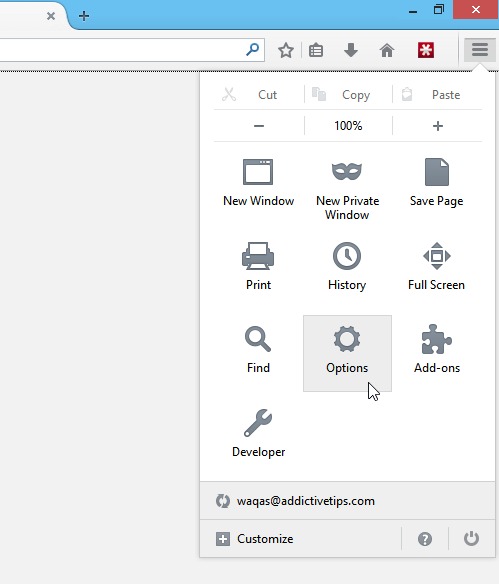
Придвижете се до раздела „Синхронизиране“ и щракнете върху „Прекратяване на връзката с това устройство“, разположено в долната част на този прозорец. Тези стъпки са необходими само ако сте съществуващ потребител на Firefox акаунти и сте свързали няколко устройства. В противен случай можете просто да пропуснете този процес.
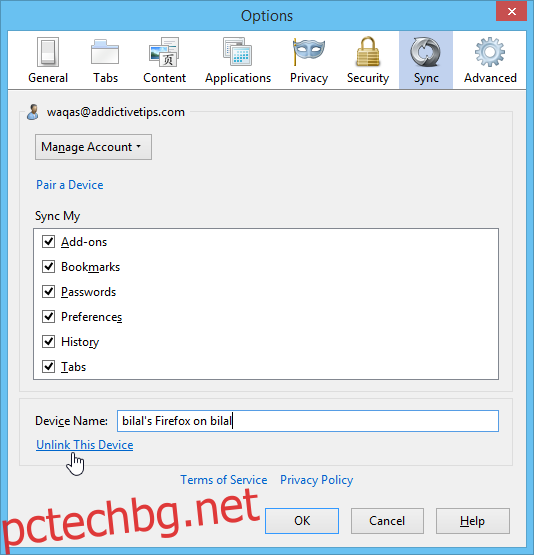
Ако сте нов в акаунтите на Firefox, щракнете върху бутона Меню и след това щракнете върху „Вход за синхронизиране“, както е показано на екранната снимка по-долу.
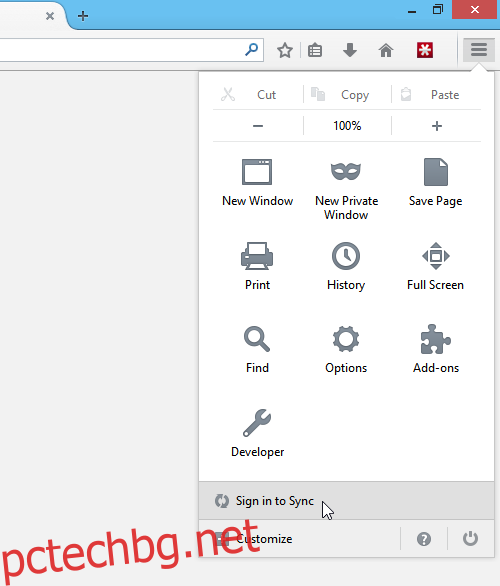
Сега щракнете върху „Първи стъпки“ в страницата за продължаване.
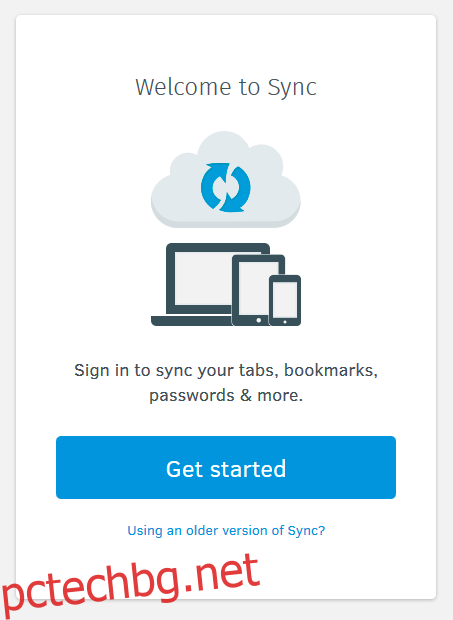
Съществуващите потребители могат просто да влязат с помощта на същия акаунт в Firefox, който са използвали за синхронизиране преди Firefox 29. Ако все още нямате акаунт, можете да създадете такъв, като щракнете върху „Създаване на акаунт“, последвано от попълване на формуляра за регистрация и потвърждаване на акаунт чрез имейл за потвърждение.
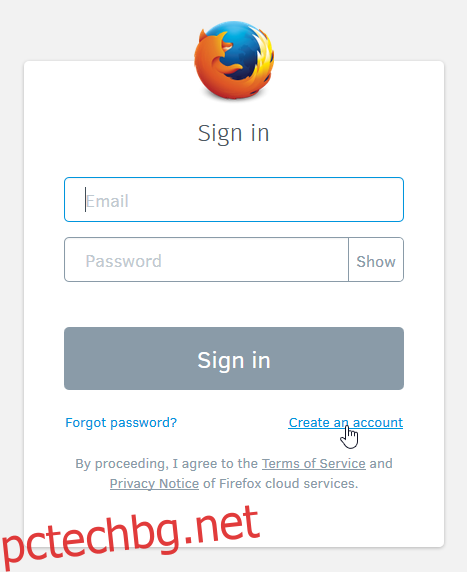
След като влезете, Firefox автоматично ще започне да синхронизира данните вместо вас. И можете да отидете до раздела Синхронизиране в Опции, за да изберете какво искате да синхронизирате.
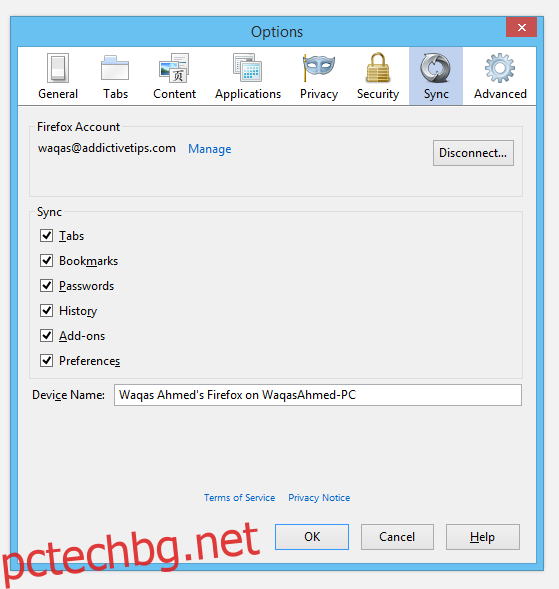
Настройте синхронизиране за Firefox 29 – Mobile
След това отворете Firefox на Android, придвижете се до екрана с настройки, като докоснете менюто (в долния край на екрана или в горния десен ъгъл) и докоснете „Синхронизиране“ и след това „Първи стъпки“.
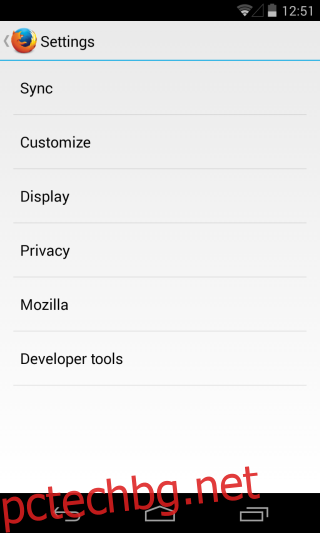
Сега просто влезте във вашия акаунт в Firefox и след като влезете, Firefox Sync ще започне да актуализира необходимата информация във вашия Android. Всички отворени раздели във Firefox на вашия компютър, например, могат да бъдат достъпни на вашия Android, като се насочите към разделите за синхронизиране. По същия начин всичките ви отметки също се синхронизират в двете платформи.